7 طرق بسيطة لجعل هاتف سامسونج الخاص بك يبدو أقل مللاً

ليس بالضرورة أن يبدو هاتف سامسونج جالاكسي الفاخر مطابقًا تمامًا لأي هاتف آخر في السوق. مع بعض التعديلات البسيطة، يمكنك جعله أكثر خصوصية وأناقة وتميزًا.
في هذه المقالة، سوف يرشدك QuanTriMang إلى كيفية تغيير المتصفح الافتراضي وقارئ البريد الإلكتروني على iPhone.
يعد هذا تغييرًا ملحوظًا منذ iOS 14 و iPadOS 14 . في السابق، لم تسمح شركة Apple لمستخدمي iPhone وiPad بتغيير متصفح البريد الإلكتروني الافتراضي إلى تطبيق Mail المدمج، وكان من المطلوب أن يكون متصفح الويب هو Safari.
وهذا يعني أن المهام سوف تمر عبر نظام التشغيل وتعمل على تطبيقات الطرف الثالث مثل تلقي وإرسال وكتابة رسائل البريد الإلكتروني وفتح الروابط بدلاً من الاضطرار إلى استخدام تطبيقات البريد الإلكتروني أو Safari كما كان من قبل.
نظرة سريعة على كيفية تغيير المتصفح الافتراضي والبريد الإلكتروني على iPhone
لتعيين تطبيق متصفح الويب المفضل لديك باعتباره التطبيق الافتراضي على نظام التشغيل iOS، اتبع الخطوات التالية:
الخطوة 1 : انتقل إلى الإعدادات > قم بال��مرير لأسفل وانقر فوق أي متصفح قمت بتثبيته على جهاز iPhone الخاص بك، على سبيل المثال هنا اخترت Chrome.
الخطوة 2: انقر فوق تطبيق المتصفح الافتراضي وحدد المتصفح الذي تريد تعيينه كمتصفح افتراضي.
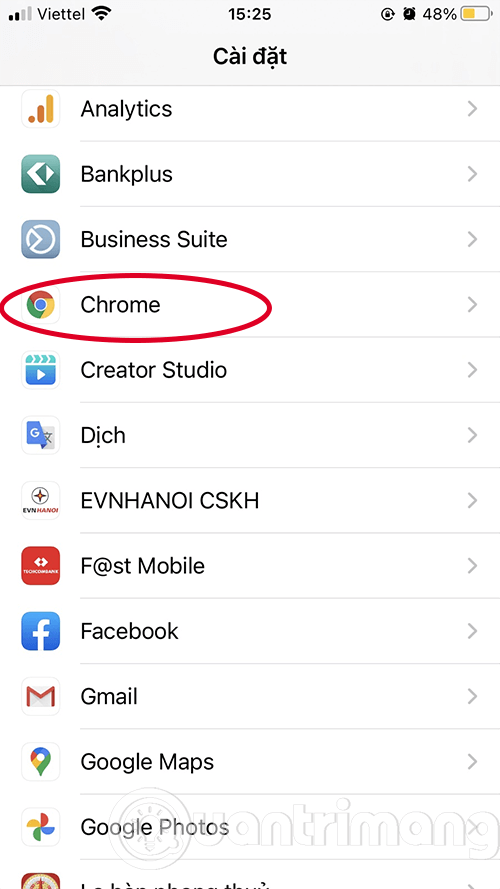
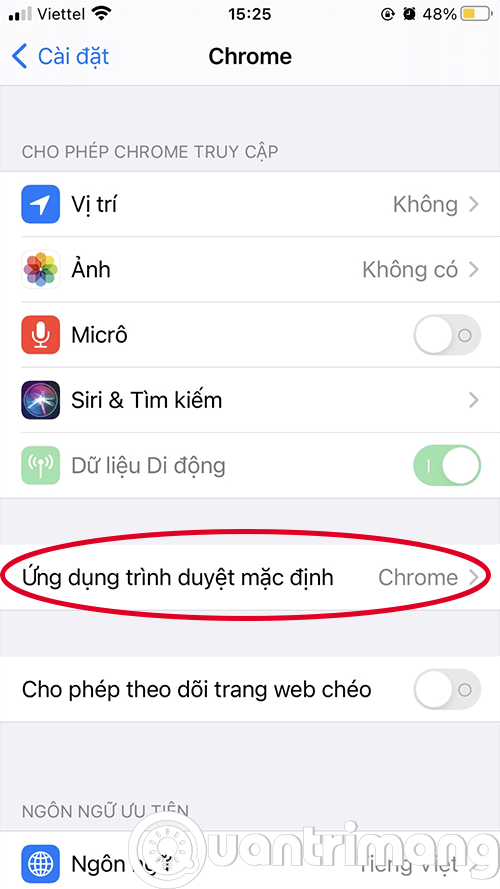

إذا لم يظهر التطبيق الذي تريده، فقد يكون السبب هو أن مطوري التطبيق لا يدعمون هذه الميزة حتى الآن. تدعم متصفحات الويب مثل Google Chrome وMicrosoft Edge هذه الميزة بالفعل.
لتعيين متصفح البريد الإلكتروني المفضل لديك كمتصفح افتراضي على نظام التشغيل iOS، اتبع الخطوات التالية:
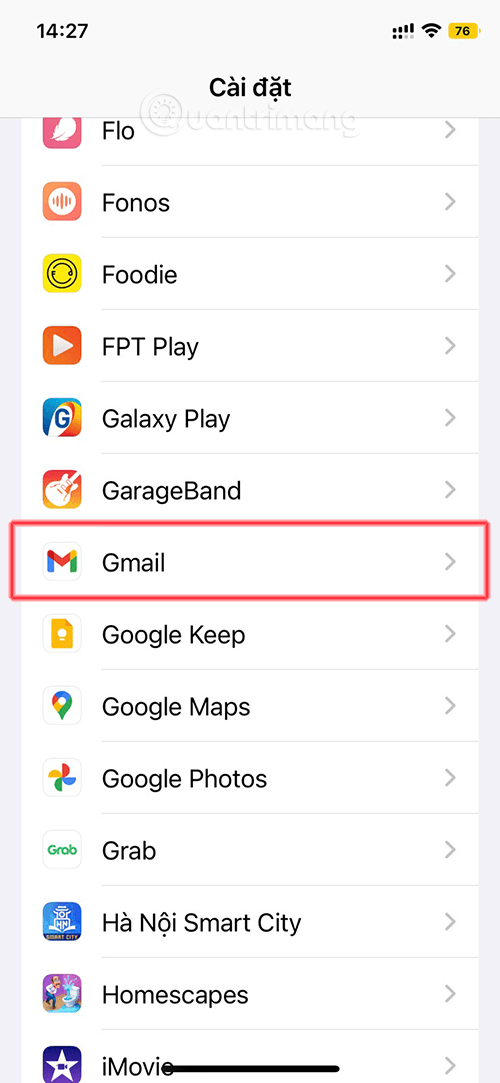
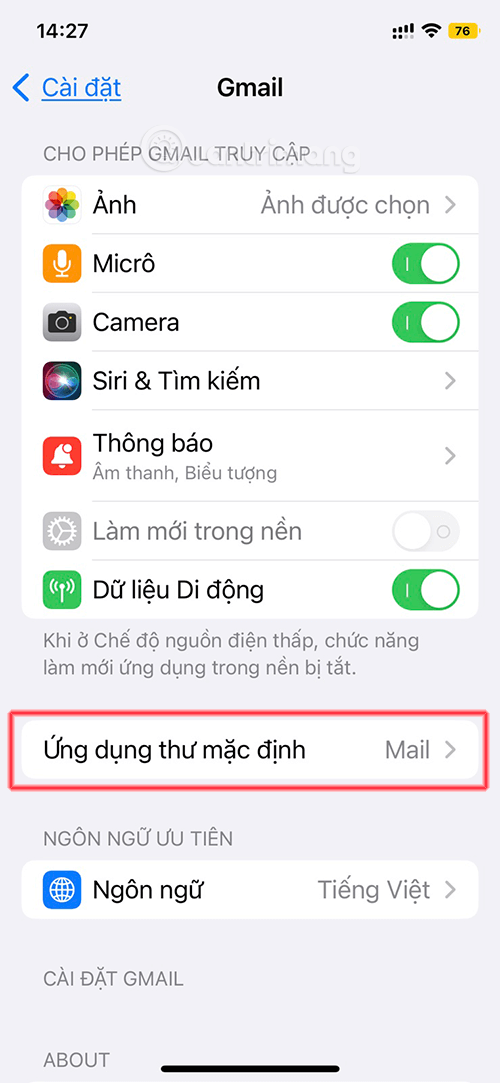
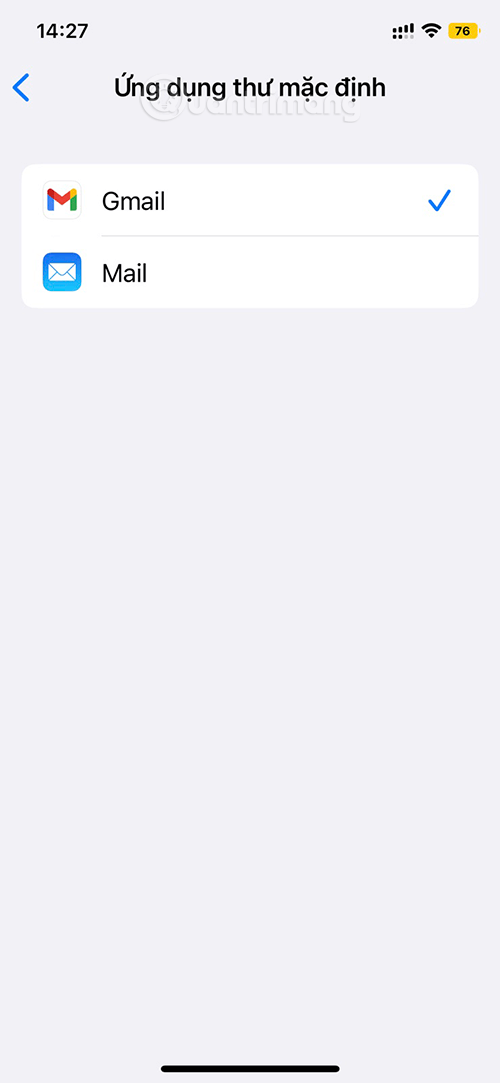
تعيين حساب البريد الإلكتروني الافتراضي
لتعيين حساب بريد إلكتروني افتراضي في تطبيق البريد، قم بما يلي:
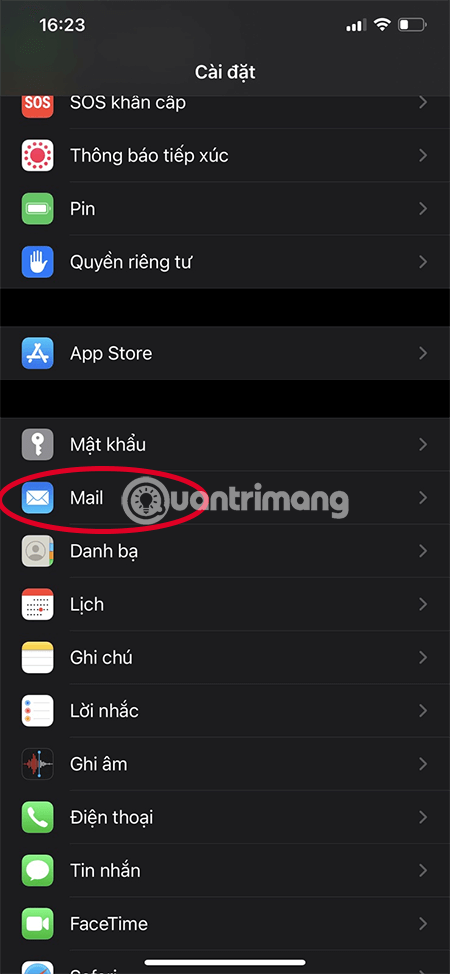
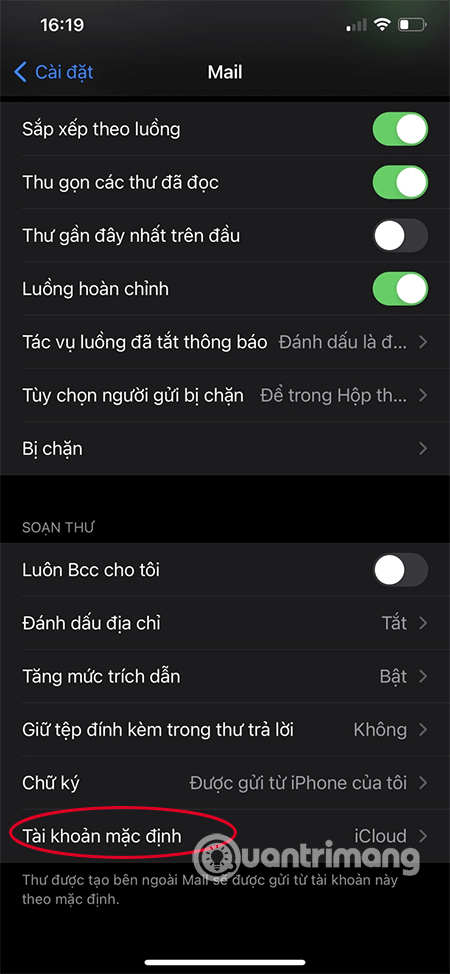
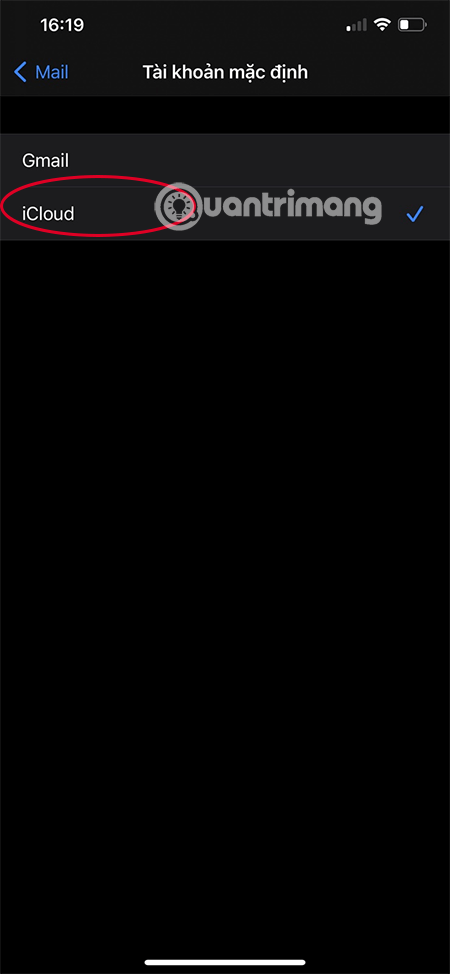
تمامًا كما هو الحال مع متصفحات الويب، هناك بعض تطبيقات البريد الإلكتروني التي لم يدعمها مطوروها بعد. لذا كل ما عليك فعله هو التحلي بالصبر وانتظار التحديثات المستقبلية. نظرًا لأن هذه ميزة جديدة في نظام التشغيل iOS 14، فمن المفترض أن تدعمها معظم تطبيقات البريد الإلكتروني قريبًا.
إن تعيين تطبيق البريد الإلكتروني ومتصفح الويب الافتراضي على نظام التشغيل iOS 14 أمر بسيط للغاية.
انظر أيضا:
ليس بالضرورة أن يبدو هاتف سامسونج جالاكسي الفاخر مطابقًا تمامًا لأي هاتف آخر في السوق. مع بعض التعديلات البسيطة، يمكنك جعله أكثر خصوصية وأناقة وتميزًا.
بعد أن سئموا من نظام التشغيل iOS، تحولوا أخيرًا إلى هواتف Samsung، وليس لديهم أي ندم على هذا القرار.
تتيح لك واجهة ويب حساب Apple في متصفحك عرض معلوماتك الشخصية، وتغيير الإعدادات، وإدارة الاشتراكات، والمزيد. ولكن في بعض الأحيان، قد لا تتمكن من تسجيل الدخول لأسباب متعددة.
سيساعدك تغيير DNS على iPhone أو تغيير DNS على Android في الحفاظ على اتصال مستقر وزيادة سرعة اتصال الشبكة والوصول إلى المواقع المحظورة.
عندما تصبح ميزة "العثور على موقعي" غير دقيقة أو غير موثوقة، قم بتطبيق بعض التعديلات لجعلها أكثر دقة عندما تكون هناك حاجة إليها بشدة.
لم يتوقع الكثير من الناس أبدًا أن تصبح الكاميرا الأضعف في هواتفهم سلاحًا سريًا للتصوير الإبداعي.
الاتصال قريب المدى هو تقنية لاسلكية تسمح للأجهزة بتبادل البيانات عندما تكون قريبة من بعضها البعض، عادة في غضون بضعة سنتيمترات.
قدمت Apple ميزة "الطاقة التكيفية"، التي تعمل جنبًا إلى جنب مع وضع الطاقة المنخفضة. كلاهما يُطيل عمر بطارية iPhone، لكنهما يعملان بطرق مختلفة تمامًا.
مع تطبيقات النقر التلقائي، لن تحتاج إلى القيام بالكثير عند لعب الألعاب أو استخدام التطبيقات أو المهام المتاحة على الجهاز.
اعتمادًا على احتياجاتك، من المرجح أن تحصل على مجموعة من الميزات الحصرية الخاصة بـ Pixel تعمل على جهاز Android الحالي لديك.
لا يتضمن الإصلاح بالضرورة حذف صورك أو تطبيقاتك المفضلة؛ حيث يتضمن One UI بعض الخيارات التي تسهل استعادة المساحة.
يتعامل معظمنا مع منفذ شحن هواتفنا الذكية كما لو أن وظيفته الوحيدة هي الحفاظ على شحن البطارية. لكن هذا المنفذ الصغير أقوى بكثير مما يُفترض به.
إذا كنت قد سئمت من النصائح العامة التي لا تنجح أبدًا، فإليك بعض النصائح التي غيّرت بهدوء طريقة التقاط الصور.
إذا كنت تبحث عن هاتف ذكي جديد، فأول ما ستقع عليه عيناك بطبيعة الحال هو ورقة المواصفات. فهي مليئة بمعلومات عن الأداء، وعمر البطارية، وجودة الشاشة.
عند تثبيت تطبيق على جهاز iPhone من مصدر آخر، ستحتاج إلى تأكيد موثوقية التطبيق يدويًا. بعد ذلك، سيتم تثبيت التطبيق على جهاز iPhone الخاص بك للاستخدام.












